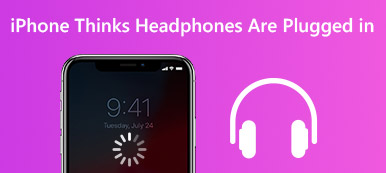„Odzyskiwanie systemu iOS jest kompatybilne z iPhonem 15/14/13/12/11, iPadem Pro/mini/Air i iPodem touch.”

Ten alert może zostać wywołany z kilku powodów, takich jak np. Zabrudzenie lub uszkodzenie portu ładowania, używanie akcesoriów do ładowania innych firm bez certyfikatu Apple lub ładowarka nie jest zgodna z urządzeniem. Aby pomóc Ci efektywnie naładować iPhone'a, udostępnimy wiele rozwiązań, które możesz wypróbować, gdy pojawi się komunikat o błędzie to akcesorium może nie być obsługiwane wyskakuje podczas ładowania iPhone'a 15/14/13/12/11 i iPada Pro/mini/Air.
- Rozwiązanie 1: Wypróbuj inny kabel błyskawicy
- Rozwiązanie 2: Wyczyść port
- Rozwiązanie 3: Wypróbuj inny zasilacz
- Rozwiązanie 4: Upewnij się, że system iOS jest aktualny
- Rozwiązanie 5: problem z oprogramowaniem układowym w systemie iOS
Rozwiązanie 1: Wypróbuj inny kabel błyskawicy
Zanim zastosujesz się do rozwiązań, aby rozwiązać problem polegający na tym, że to akcesorium może nie być obsługiwane, upewnij się, że Twój iPhone jest odblokowany i naciśnij „Zaufaj” na iPhonie, aby włączyć zarządzanie iPhonem na komputerze. Ekran dotykowy iPhone'a nie działa lub zapomniałeś hasła? Najpierw odwiedź tę stronę uzyskać dostęp do zablokowanego iPhone'a.
Chociaż istnieje wiele skarg na kompatybilność kabli Lightning, Apple nadal utrzymuje to akcesorium dla urządzeń z systemem iOS. Lekki kabel Lightning jest łatwy do złamania z powodu ciągnięcia i skręcania wielokrotnie.
Kiedy zobaczysz ostrzeżenie, że to akcesorium może nie być obsługiwane, powinieneś przyjrzeć się uważnie i sprawdzić, czy nie ma oznak pęknięcia lub rozcięcia na kablu. Jeśli oryginalny jest uszkodzony, lepiej wypróbuj inny kabel Lightning.
Podczas korzystania z kabla Lightning należy pamiętać o kilku wskazówkach:
- 1. Gdy Twoje urządzenie z systemem iOS wyświetli ostrzeżenie podczas ładowania, możesz odłączyć kabel Lightning, urządzenie iOS i ładowarkę. Następnie podłącz je ponownie.
- 2. Nie używaj kabla USB innej firmy. Na Amazonie jest wiele kabli USB kompatybilnych z urządzeniami iOS. Wiele z nich nie jest certyfikowanych przez Apple. Według ekspertów kabel USB innej firmy może prowadzić do wielu problemów,
- 3. Nie używaj kabla Lightning do iPada na iPhonie.

Rozwiązanie 2: Wyczyść port
Ludzie używają osłony ekranu oraz etui i etui na smartfon, aby chronić swoje urządzenia iOS; jednak port ładowania jest zawsze otwarty na kurz i zanieczyszczenia. Kosz gromadzący się w porcie ładowania może blokować połączenie między urządzeniem iOS a źródłem zasilania. W rezultacie ostrzeżenie, że to akcesorium może nie być obsługiwane, pojawia się podczas ładowania iPhone'a.
Rozwiązanie tego problemu jest proste: wyczyść port ładowania. Możesz użyć suchej końcówki Q lub szczoteczki do zębów do czyszczenia śmieci. Jeśli masz suszarkę do włosów, możesz jej użyć do usunięcia kurzu z portu ładowania.

Rozwiązanie 3: Wypróbuj inny zasilacz
Ludzie zwykle używają źródła do ładowania iPhone'a lub iPada. Kiedy zobaczysz komunikat, że to akcesorium może nie być obsługiwane, być może coś jest nie tak z twoim źródłem zasilania.
W tym momencie możesz wypróbować inne źródło zasilania, takie jak komputer.
Ponadto, jeśli podróżujesz za granicę, lepiej zapoznaj się ze standardami źródeł zasilania w kraju. Nadal nie ma uniwersalnego standardu źródeł zasilania na całym świecie. Na przykład projekty zasilaczy są różne w Azji i Europie.

Rozwiązanie 4: Upewnij się, że system iOS jest aktualny
Innym powodem, dla którego to akcesorium może nie być obsługiwane, jest wyskakujące powiadomienie o nieaktualnym oprogramowaniu. Firma Apple często wydaje aktualizacje dla systemu iOS, aby wprowadzić nowe funkcje i naprawić błędy, w tym problemy z ładowaniem. Tak więc, gdy napotkasz alert, sprawdź i zaktualizuj swój iOS.
Krok 1. Odłącz niepotrzebne akcesoria od urządzenia z systemem iOS. Otwórz aplikację „Ustawienia” na ekranie głównym i przejdź do „Ogólne”> „Aktualizacja oprogramowania”, aby sprawdzić, czy dostępna jest nowa wersja iOS dla Twojego urządzenia.
Krok 2. Stuknij przycisk Pobierz i zainstaluj, a następnie wprowadź hasło PIN, aby potwierdzić, że jesteś właścicielem i rozpocząć aktualizację oprogramowania.
Krok 3. Ponownie podłącz urządzenie z systemem iOS do źródła zasilania za pomocą kabla Lightning. Teraz komunikat o błędzie nie pojawi się.

Rozwiązanie 5: Problem z oprogramowaniem układowym w systemie iOS
Uszkodzone lub uszkodzone oprogramowanie układowe może spowodować wyświetlenie ostrzeżenia, że to akcesorium może nie być również obsługiwane. Jednak trudno jest rozwiązać problemy z oprogramowaniem. W tej chwili potrzebujesz łatwego w użyciu narzędzia do naprawy oprogramowania układowego, takiego jak Apeaksoft Odzyskiwanie systemu iOS. Jego najważniejsze cechy to:
- Jest w stanie zdiagnozować, jakie czynniki powodują problemy z ładowaniem na urządzeniach z systemem iOS.
- Za pomocą jednego kliknięcia możesz naprawić szerszy zakres problemów związanych z oprogramowaniem.
- Ten problem umożliwia naprawę problemów z oprogramowaniem układowym w Tryb odzyskiwania systemu iOS i Tryb DFU.
- Co ważniejsze, nie spowoduje to uszkodzenia bieżących danych na urządzeniu z systemem iOS podczas naprawy.
- iOS System Recovery jest zgodny z iPhone XS / XS Max / XR / X / 8 / 8 Plus / 7 / 7 Plus / 6 / 6s / 5 / 4, iPad Pro / mini / Air i iPod Touch.
- Jest dostępny dla systemów Windows 11/10/8/8.1/7 i macOS.
Jednym słowem, jest to najprostszy sposób naprawienia problemu z ładowaniem urządzenia iOS z powodu problemów z oprogramowaniem.
Jak naprawić alert, to akcesorium może nie być obsługiwane
Krok 1. Podłącz urządzenie z systemem iOS do odzyskiwania systemu iOS
Pobierz i zainstaluj iOS System Recovery na swoim komputerze. Istnieje jedna wersja odpowiednio dla komputerów PC z systemem Windows i Mac; możesz uzyskać odpowiednią wersję w oparciu o twój system operacyjny.
Podłącz urządzenie z systemem iOS do komputera za pomocą kabla Lightning i uruchom aplikację, która automatycznie wykryje urządzenie.

Krok 2. Diagnozuj problem z oprogramowaniem układowym w trybie DFU
W interfejsie głównym kliknij przycisk „Start”, aby rozpocząć diagnozowanie. Jeśli nie masz pewności, naciśnij przycisk „Pytanie” na górnej wstążce, a następnie postępuj zgodnie z instrukcjami wyświetlanymi na ekranie, aby uruchomić urządzenie iOS w trybie DFU lub trybie aktualizacji oprogramowania sprzętowego urządzenia.

Krok 3. Napraw problemy z ładowaniem urządzenia iOS jednym kliknięciem
Wypełnij okno Informacje zgodnie z modelem urządzenia z systemem iOS i naciśnij przycisk „Pobierz”, aby pobrać odpowiednie oprogramowanie. Następnie iOS System Recovery automatycznie naprawi problemy z oprogramowaniem układowym po pobraniu.
Po zakończeniu podłącz urządzenie z systemem iOS do źródła zasilania, aby sprawdzić, czy alert przestanie pojawiać się.

Wnioski
W tym samouczku omówiliśmy, co należy zrobić, gdy komunikat ostrzegawczy, że to akcesorium może nie być obsługiwane, pojawia się na urządzeniu z systemem iOS podczas ładowania. Przede wszystkim należy sprawdzić sprzęt, w tym kabel Lightning, port ładowania i zasilacz. Ważne jest, aby działały poprawnie. Z drugiej strony możesz wypróbować iOS do tej pory i pozbyć się tego problemu. Do napraw problemy z ładowaniem urządzenia iOS z powodu uszkodzonego lub uszkodzonego oprogramowania, potrzebujesz profesjonalnego narzędzia. Zalecamy Apeaksoft iOS System Recovery, ponieważ jest nie tylko łatwy w użyciu, ale również może chronić istniejące dane podczas naprawiania urządzeń z systemem iOS.